Excel 如何分组行以折叠和展开它们
我们都知道,特定的工作表包含大量复杂和详细信息,需要大量的工作才能进行阅读和分析。幸运的是,Microsoft Excel提供了一种易于组织数据的方法,允许我们将数据组织成各种组,使我们可以折叠和扩展具有相似内容的行,从而创建更紧凑和可理解的视图。
在本教程中,我们将探讨以下各个主题:
如何在Microsoft Excel中分组行?
在Microsoft Excel中自动分组特定行。
手动分组行(即在嵌套组中)。
如何在Microsoft Excel中折叠特定行?
如何轻松展开Excel工作表的行?
如何在Microsoft Excel中删除未分组和大纲组?
Excel分组所需的提示是什么?
自动执行组小计的计算。
应用默认的Microsoft Excel样式以汇总行。
只选择并复制Excel工作表中可见的行。
隐藏和显示大纲符号。
如何在Microsoft Excel中分组行?
现在,在Microsoft Excel中进行分组最适用于具有列标题,没有空白行或列以及每个子集的摘要行(小计)的结构化工作表。通过正确组织数据,我们可以使用各种方法有效地对其进行分组:
a)如何在Excel中自动分组行(创建大纲)?
如果我们的数据集仅包含一层信息,则最简单的方法是让Microsoft Excel自动为我们分组行。
步骤1: 首先,在我们想要分组的特定行中选择任何单元格。
步骤2: 现在,在“数据”选项卡>“大纲”组中,我们将单击“组”的下箭头,并选择“自动大纲”。
这表明行已经完美分组,而大纲栏通常表示添加到列A左侧的数据组织的不同级别。
注意: 如果我们的摘要行位于详细行组上方,在创建大纲之前,我们可以转到“数据”选项卡>“大纲”组,然后单击大纲对话框启动器,并清除“下面的详细信息复选框。”
创建大纲后,我们可以通过单击减号或加号符号,快速隐藏或显示某个组内的详细信息。
此外,我们还可以通过单击工作表左上角的级别按钮来折叠或展开所有行到特定级别。
b)如何在Excel中手动分组行?
如果工作表包含多个级别的信息,则可能需要使用Microsoft Excel的自动大纲来正确分组我们的数据,对于这种情况,我们可以按照以下步骤手动执行操作:
1. 创建外部组(级别1)
首先,我们将选择那个特定数据的较大子集之一,其中将包括所有中间汇总行及其详细行。
例如,在下面的特定数据集中,为了对第9行(East Total)中的所有数据进行分组,我们可以很容易地选择行2和8。
现在,在给定的数据选项卡上,在大纲组中,我们将单击“组”按钮,选择行,然后单击“确定”按钮。
执行以上步骤后,将在工作表左侧添加一个栏。
2. 创建嵌套组(级别2)
现在,为了创建嵌套组,我们将选择所有详细行,然后单击“组”按钮,使其位于相关汇总行之上。
例如:为了在East地区内创建apple组,我们将首先选择第2行和第3行,然后点击组。为了创建Oranges组,我们现在选择第5到第7行,再次按Group按钮。
同样,我们将为North地区创建嵌套组,然后得到以下结果:
3. 添加更多分组级别(如果有必要)
如果在某个时刻向我们的工作表中添加了一些数据,则数据集将被认为是完整的:
例如:让我们在我们的表格中插入Grand total行,然后添加最外层的大纲级别。为此,我们将选择除Grand Total行之外的所有行(第2行到第17行),然后单击相应的数据选项卡>组按钮>行有效。
如何在Microsoft Excel中折叠行?
在Microsoft Excel中,最重要的功能之一是分组和隐藏的能力。然后,我们将显示特定组的详细行并将整个大纲折叠或展开到特定级别。
折叠组内的行
现在,为了折叠特定组中的行,我们只需单击减号按钮
出现在该组栏底部的相应按钮:
例如,这就是我们如何快速隐藏与East地区相关的所有详细行,包括小计,并仅显示East Total行:
在Microsoft Excel中折叠行的另一种最重要的方法是选择该组中的任何单元格。然后,我们将在数据选项卡的大纲组中单击“隐藏细节”按钮:
无论哪种方式,该组将被最小化到摘要行,并且所有详细行将被有效隐藏:
折叠或展开整个大纲到特定级别。
现在,为了缩小或展开特定级别的所有组,我们将会点击工作表左上角对应的大纲编号。级别1显示的是最少的数据,而最高编号则展开所有行。
例如,假设我们的大纲有3个级别,那么我们将点击数字2,以隐藏第3级别,同时显示其他两个级别。
下面的截图演示了大纲折叠到不同的级别:
如何在Microsoft Excel中展开行?
现在,为了将某个组中的行展开,我们将点击可见摘要行中的任何单元格,然后连接数据选项卡中的概要组下的显示明细按钮:
或者,我们将点击已折叠的行组中的加号来展开我们想要展开的组的所有行:
如何在Microsoft Excel中删除大纲?
如果我们要立即删除所有行组,则需清除大纲(例如嵌套)。
如何在Excel中删除整个大纲?
在这种情况下,我们将切换到数据选项卡>大纲组,然后单击“取消分组”下的箭头,并单击清除大纲选项。
重要提示:
我们注意到,在Microsoft Excel中删除大纲不会删除任何数据。
如果我们删除了某些折叠的行的大纲,则这些行在清除程序后仍将被隐藏。为了显示这些行,我们可以使用任何有效的方法来解除Microsoft Excel中隐藏行的操作。
一旦大纲被删除,那么在这种情况下,我们将无法通过单击“撤消”按钮或按“撤消”快捷键(Ctrl + Z)来恢复它。相反,我们必须重新创建大纲。
如何在Excel中取消对一组行的分组?
现在,为了删除某些行的分组而不删除整个大纲,我们需要进行以下操作:
第1步:首先,我们将选择要取消组合的行。
第2步:然后,我们将转到数据选项卡>大纲组,并单击取消分组按钮。或按Microsoft Excel中的取消分组快捷键Shift + Alt +左箭头。
第3步:现在,在取消组选项卡中,我们将选择行,然后有效地单击“确定”按钮。
例如:在这里,我们可以看到如何在保留外部East Total组的同时取消两个嵌套的行组(Apples Subtotal和Oranges Subtotal)。
Microsoft Excel分组技巧
正如我们所看到的,Microsoft Excel中的行分组非常容易。在下面的部分,我们将找到一些有用的技巧,以使我们的分组工作更加轻松。
如何自动计算组小计?
正如我们到目前为止讨论的所有示例所描绘的那样,我们仅通过利用SUM公式来插入子总行,以便自动计算子总数,我们还可以使用Subtotal命令和我们自己选择的摘要函数(如SUM,COUNT等) ,而Subtotal命令不仅会插入摘要行,而且它们还将创建一个具有可折叠和可展开行的大纲。
通过将默认Excel样式应用于摘要行
Microsoft Excel有两个级别的摘要行的各种预定义样式,它们是:
RowLevel_1(粗体)和 RowLevel_2(斜体)。 我们还可以在分组行之前或之后应用这些样式。
为了自动将Excel样式应用于新大纲,我们将移动到数据选项卡>大纲组。 然后,我们将单击大纲对话框启动器,然后我们将选择自动样式复选框,单击确定按钮。 然后,我们将像往常一样创建大纲。
现在,要将样式应用于现有的大纲,我们也可以像上述那样选择自动样式框,但我们将单击“应用样式”按钮而不是“确定”按钮。
如何只选择和复制可见行?
在折叠不相关行之后,我们可能会将显示的相关数据复制到其他地方。 但是,当我们通常使用鼠标选择可见行时,也会选择隐藏的行:
而如果我们只想选择可见行,则需要执行一些额外的步骤:
第1步: 首先,我们将使用鼠标选择可见行。
例如,我们已经折叠了所有详细信息行,现在我们将选择可见的摘要行:
第2步: 转到主页选项卡>编辑组,然后单击“查找和选择”>“转到特定位置”。 或按Ctrl + G(转到快捷方式),我们还将点击“特殊?”按钮。
现在,在“转到特性”对话框中,我们将仅选择可见单元格,然后依次单击“确定”按钮。
结果,仅选择可见行:
之后,我们将按Ctrl + C以复制所选的行,然后按Ctrl + V以粘贴它们到我们想粘贴它们的任何位置。
如何隐藏和显示大纲符号
为了在Microsoft Excel中隐藏或显示大纲条以及级别号码,我们可以使用以下键盘快捷键,即Ctrl + 8。
然后,我们将首次按下快捷键,隐藏大纲符号,再按一下,显示大纲。